본 리뷰어는 그 동안 리뷰와 강의 등을 통해 생활 속의 네트워크 기술이 얼마나 유용하고 편리한지를 피력했다. 데스크탑과 노트북을 비롯, 최근에는 스마트폰, 태블릿 PC까지 개인이 사용하는 디지털 기기가 다양해 짐에 따라 이들 기기를 하나로 묶거나 데이터를 공유하기 위한 네트워크 기초 지식이 필요해 졌다. 몰라도 되지만 알아두면 ‘피가 되고 살이 되는’ 알짜 지식이 바로 생활 속의 네트워크다.
이에 네트워크 관련 전문기기도 전문가 영역에서 벗어나 일반 사용자 환경에도 활발히 도입, 사용되고 있다. 대표적인 기기가 인터넷 유무선 공유기(이하 공유기)다. 공유기는 사실 네트워크 원론적으로 따지면 대단히 고급형 네트워크 기기다. 네트워크 기기(혹은 자재)는 역할과 기능 등에 따라 7개 계층으로 나뉘는데, 랜 케이블 등이 가장 낮은 (물리)계층의 자재인 반면 공유기는 가장 높은 (응용)계층의 기기이다. 다양한 기능을 제공하는 네트워크 고급 기기를 우리는 현재 아주 간편하고 유용하게 사용하고 있는 것이다.
인터넷 공유기처럼 일반 사용자가 접근하기 쉬운 또 하나의 네트워크 기기가 바로 NAS(Network Attached Storage), 즉 네트워크 공유 저장장치다. 그전까지는 기업용 대형 장비로 인식되어 전문가들만 다룰 수 있었지만, 크기를 대폭 줄이고 사용/관리법도 간편해진 소호(SOHO, Small Office Home Office)용 NAS가 등장하여 각광을 얻고 있다. 데이터 용량이 점차 커지는 현 시점에서는 가정에서 사용하기에도 적합하다.
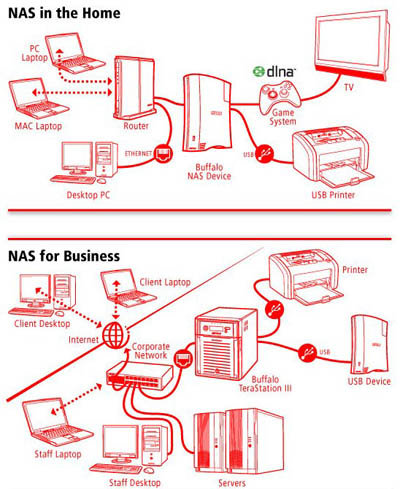
전세계 일반 소비자용 NAS 시장에서 우위를 점유하고 있는 버팔로(Buffalo)의 소형 NAS인 ‘링크스테이션(LinkStation)’이 대표적인 제품이다. 이미 IT동아에서 리뷰(http://it.donga.com/review/3213/)한 바 있는 버팔로 링크스테이션은 크기는 작지만 다양한 부가 기능을 제공하여 효용성이 대단히 높다. 가격 역시 저렴해서 소규모 사무실은 물론 일반 가정에서도 부담 없이 사용할 만하다.
지난 리뷰에서 살펴 본 제품은 링크스테이션 라이브 LS-CHL로 하드디스크 1개가 들어가는 초소형 NAS였다. 실제로 사용해 보니 아무래도 사무 환경보다는 가정에 적용하기 알맞을 것으로 판단됐다. 사무용이라면 데이터 손상/유실에 대한 대비책이 있어야 할 텐데 LS-CHL은 사실상 이에 대한 부가 기능이 거의 없기 때문이다(USB 외장 하드디스크를 통한 데이터 백업은 가능).
이에 반해 링크스테이션 프로 듀오는 하드디스크를 두 개까지 장착할 수 있어 데이터 보호 기능인 RAID를 적용할 수 있다는 점이 가장 큰 특징이다. 따라서 사용 용도와 데이터 중요도에 따라 RAID 0(스트라이핑) 또는 RAID 1(미러링)으로 설정해 사용하면 된다.

알아두기 - RAID
여러 개의 (물리적인) 하드디스크를 (논리적으로) 하나로 묶어 데이터 입출력 속도를 극대화하거나, 하드디스크 장애로 인한 데이터 손상을 방지하는 디스크 연결 기술이다. 예를 들어, 500GB 하드디스크 두 개를 묶어 1TB의 논리 드라이브로 만들어 사용한다거나(RAID 0, 데이터 입출력 속도 향상, 데이터 보호 불가), 두 하드디스크를 완전히 동일하게 설정하여 500GB 용량만 사용하지만 1개 하드디스크 장애 시 다른 하드디스크로 작동하도록 한다(RAID 1). RAID에 대한 자세한 내용은 IT강의실 내 RAID 강의(http://it.donga.com/openstudy/1764)를 참고한다.
본 리뷰에서는 데이터 손상 방지를 위한 RAID 1로 설정해 구성하려 한다. ‘저장장치’라는 건 데이터를 안전하게 저장한다는 그 근본적인 목적을 달성해야 한다고 생각하기 때문이다. 지금부터 링크스테이션 듀오 프로(이하 듀오 프로)를 IT동아 업무 환경에 설치, 적용하는 실례로 들어 리뷰를 진행한다.
하드디스크 설치, 장착
듀오 프로는 데스크탑용 하드디스크 두 개를 겹쳐 놓은 크기보다 약간 크다. 유사 제품에 비해 대단히 작은 크기다. 사무실이든 가정이든 어디에 둬도 부담 없는 크기다. 이 작은 하드 박스에서 제공하는 기능은 대단히 많다. 하나씩 천천히 살펴보자.

두 개의 하드디스크는 가급적이면 같은 브랜드, 같은 모델, 같은 용량의 제품인 것이 좋다. RAID로 묶을 때 혹시라도 호환성의 문제가 발생할 수 있기 때문이다(물론 가능성은 낮다). 본 리뷰에서는 삼성 1TB 하드디스크 두 개를 RAID 1인 미러링으로 묶어 1TB 용량의 드라이브로 만들 계획이다.
하드디스크는 윗면이 오른쪽으로 향하도록 세로로 세워 베이에 살며시 집어 넣으면 된다. 끝까지 밀어 넣으면 하단에 있는 투명 플라스틱 걸쇠가 디스크를 잡아 준다. 디스크를 뺄 때는 이 걸쇠를 아래로 내린 후 윗단의 철재 손잡이를 잡아 빼면 쉽게 빠진다. 하드디스크는 외부 충격에 대단히 미세하니 아기 다루듯 살살 넣고 빼야 한다.


두 개의 하드디스크가 안전하게 장착됐으면 커버를 닫는다. 이제 전원 케이블과 랜 케이블을 꽂고 전원을 넣으면 된다. 더 이상 할 게 없다.
참고로 프로 듀오는 내부에 방열팬이 있음에도 작동 시 소음이 상당히 적은 점이 인상적이다. 처음 켤 때만 팬 돌아가는 소리가 다소 발생할 뿐 평소에는 조용한 환경에서도 귀를 갖다 대야 소음이 들릴 정도다. 사무실, 가정은 물론 도서관에서도 사용해도 무난할 정도라 본다.

RAID 구성, 설정
제품 뒷면에 있는 전원 스위치를 ‘On’으로 올리면 앞쪽 파란색 LED가 깜빡거리며 부팅이 진행된다. 부팅이 완료되면 LED가 깜빡거림을 멈추며, 이제 동봉된 설치 CD를 컴퓨터 ODD에 넣고 ‘LSNavi’ 파일을 실행한다. 이후 NAS 내비게이터 프로그램을 설치하면 바탕화면에 3개의 아이콘, ‘Buffalo NAS Navigator2’, ‘LS-WVL769’, ‘설치 결과’이 생성된다.
내비게이터가 설치되면 IP 주소 자동 설정 환경(DHCP)의 경우 자동으로 IP 주소를 설정한다. 수동 설정 환경이라도 내비게이터를 실행하면 프로 듀오(LS-WVL769)를 검색하여 목록으로 보여주니, 속성 페이지에서 IP 주소를 입력, 설정하면 된다. 참고로 프로 듀오는 늘 고정된 IP 주소를 사용하는 것이 바람직하므로, 자동 IP 주소 환경이라 해도 고정 IP 주소로 설정해 두는 것이 좋다.

IP 주소 설정이 완료된 후 바탕화면의 ‘LS-WVL769’ 아이콘을 더블클릭하면 프로 듀오의 공유 폴더에 접근할 수 있다. 링크스테이션 라이브와 마찬가지로 웹 브라우저를 열고 주소창에 프로 듀오의 IP 주소를 입력하면 관리 웹 페이지로 들어간다. 이제 여기서 RAID 설정, 공유 폴더 설정, 사용자 추가 등 거의 모든 작업을 처리할 수 있다.
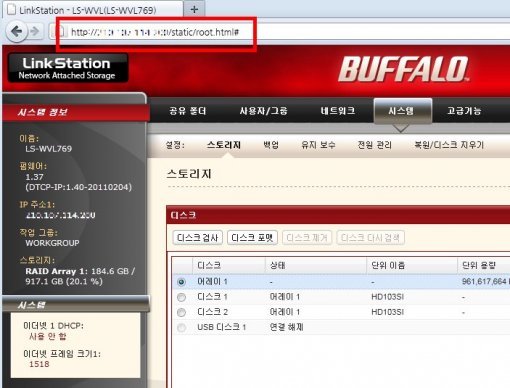
먼저 RAID 구성을 설정해야 한다. 프로 듀오(1TB x 2 하드디스크 모델)은 기본적으로 RAID 0로 설정되어 총 2TB의 공간을 단일 드라이브로 사용할 수 있도록 설정되어 있다. 따라서 RAID 1으로 변경하려면 기본 구성을 해제하고 RAID 1로 재설정해야 한다.
‘시스템’ 메뉴의 ‘스토리지’ 항목을 선택하고 페이지 하단의 ‘RAID 어레이(어레이 1)’에서 ‘어레이 1’을 클릭한 다음 ‘RAID 어레이 제거 중’ 버튼을 누르면 RAID 구성 해제 단계가 진행된다. 해제가 완료되면 두 개의 하드디스크가 목록에 나타날 것이고, 두 하드디스크를 체크한 다음 (그림과 같이) RAID 선택 메뉴에서 ‘raid1’을 선택 후 ‘RAID 어레이 구축 중’ 버튼을 누르면 RAID 1 설정이 진행된다.
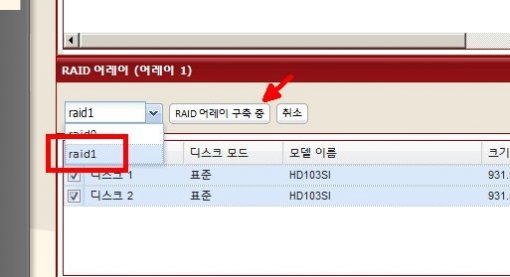
참고로 RAID 설정을 해제하거나 생성할 때는 작업 확인을 위해 임의의 숫자 4개를 입력하도록 하고 있는데, 실수로 인한 오작동을 예방한다. 다만, RAID 설정을 제거하면 저장된 데이터가 모두 손실됨을 감안하여, 임의의 숫자가 아닌 관리자 비밀번호를한번 더 입력하도록 했으면 훨씬 좋았으리라.
RAID 1 구성이 완료되면 RAID 0와 달리, 최종 사용 공간은 1TB로 설정된 ‘어레이 1’이 목록에 출력된다. 앞서도 언급했지만, RAID 1 설정은 전체 하드디스크 용량의 50% 밖에 사용하지 못하지만, 하드디스크 1개에 장애가 발생했을 경우에도 공유 스토리지를 그대로 사용할 수 있다. 물론 데이터도 그대로 보존된다(단 2개 하드디스크가 동시에 고장 나면 어쩔 수 없이 데이터가 손상된다).

볼륨 구성 및 사용자 생성
RAID 설정 이후에는 이제 용도, 업무, 목적에 따라 공유 폴더와 사용자 계정을 등록하면 된다. 링크스테이션과 같은 NAS 기기는 공유 폴더마다 사용자 권한을 따로 설정할 수 있어 데이터 공유에 있어 대단히 유연하다.
본 리뷰에서는 전체 사용자용 공유 폴더와 각 사용자별 개별 폴더를 설정했다. 물론 사용자마다 최대 사용 용량을 지정할 수 있어 여유공간 독점사용을 방지한다. 사용자 기본 10GB를, 데이터 사용량이 많은 사용자는 50GB를, 공용폴더는 500GB 등으로 할당했다. 원하는 대로 개인 폴더와 사용자 계정을 생성했다면, 해당 폴더 별로 권한을 설정하면 된다.
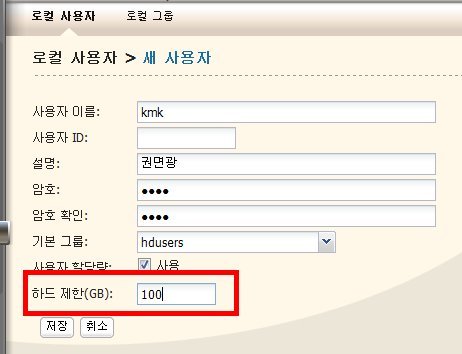
공유 폴더 설정 페이지의 ‘액세스 제한’ 항목을 체크한 다음 해당 폴더에 맞는 사용자 계정을 추가한다. 그리고 그 사용자의 읽기/쓰기 권한도 지정한다. 개인 폴더이니 당연히 ‘읽기 및 쓰기’ 권한을 지정해야겠다. 다른 사용자를 ‘읽기 전용’으로 추가한다면 해당 사용자는 그 폴더의 파일을 읽기(열기)만 가능하고, 수정/삭제/저장 등은 불가능하다.
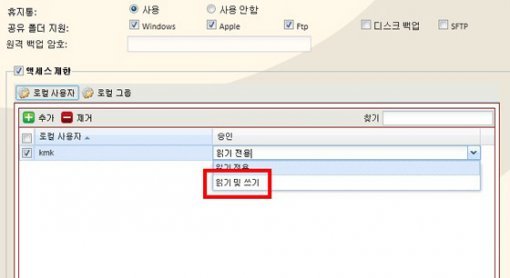
사용자가 많다면 폴더와 계정을 생성하고, 설정하는데 시간이 제법 걸리긴 하지만 어차피 최초 한번은 해야 할 작업이니 희생 정신을 발휘하여 최종 마무리한다. 프로 듀오 등과 같은 NAS 기기의 공유 폴더를 사용해 보면, 그 동안 윈도우 등에서 사용하던 단순한 폴더 공유와는 체질적, 근본적으로 다르다는 사실을 깨닫게 된다. 직원간 파일/데이터 공유가 잦은 업무 환경에는 정말이지 이 만한 게 없다.
참고로 사용자 계정을 삭제해도 해당 계정이 사용했던 개인 폴더의 저장 데이터는 삭제되지 않는다.
프로 듀오공유 폴더 접근 및 사용
공유 폴더, 개인 폴더, 사용자 계정 등을 생성했으면 이를 각 사용자에게 알려 적극적인 사용을 권장한다. 프로 듀오에 접근할 수 있는 방법은 다양하다. 컴퓨터에서는 윈도우 탐색기나 웹 브라우저, FTP 프로그램(알FTP 등) 등으로 접근 가능하며, 스마트폰이나 태블릿 PC에서도 버팔로 ‘WebAccess A’라는 어플리케이션(이하 어플)을 통해 언제 어디서든 공유 폴더에 접근할 수 있다.
사용 방법은 링크스테이션 라이브와 동일하다. 윈도우 탐색기를 열고 주소창에 ‘\\프로듀오IP주소’를 입력하면 된다. 또는 윈도우의 [시작] → [실행](윈도우 7의 경우 시작 메뉴 검색란)에서 ‘\\프로듀오IP주소’를 입력한다. 그럼 공유 폴더 목록이 나타나며 원하는 폴더로 들어갈 수 있다. 이때 해당 폴더에 적용된 사용자 계정 및 암호를 묻는다.
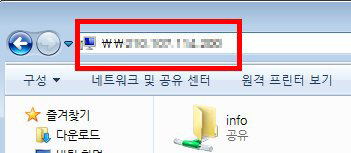
이후부터는 일반 폴더처럼 자유롭게 파일을 복사, 이동, 삭제할 수 있다. 파일 복사/이동 속도도 일반적인 USB 2.0 외장하드디스크와 체감적으로 거의 비슷한 수준이다. 특히 프로 듀오는 1000Mbps(1Gbps) 네트워크를 지원하므로, 사무실 네트워크 환경이 기가비트라면(랜 케이블, 랜 카드, 스위치/허브 모두 기가비트를 지원해야 함) 상호간 대단히 빠른 속도로 파일을 공유할 수 있다. IT동아 사무실이 그러하다. 전 직원 컴퓨터의 랜 카드는 물론, 랜 케이블도 기가비트를 지원하는 ‘Cat6’ 타입이고, 모든 컴퓨터가 연결돼 있는 스위치 역시 기가비트를 지원한다. 대부분 수MB ~ 수십MB에 불과한 문서 파일인데 프로 듀오를 사용하면서 전송 속도에 있어 제법 만족스러운 성능을 확인할 수 있었다.
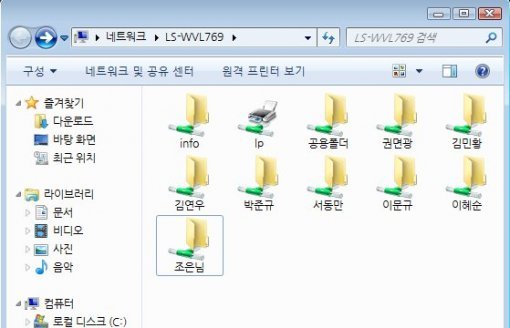
사무실에서는 위와 같이 사용하면 되고, 집이나 외근지에서는 웹 브라우저를 통해 접근할 수 있다. 링크스테이션이 제공하는 ‘웹 액세스(WebAccess)’ 기능 덕이다. 웹 액세스 기능은 관리 웹 페이지의 ‘고급기능’, ‘WebAccess’ 항목에서 설정할 수 있으며, 이후부터 웹 브라우저에 IP 주소나 도메인 주소(www.buffalonas.com 사용) 등을 통해 접근할 수 있다. 도메인 주소의 경우 버팔로 측에서 제공하는 주소에, 현재 사용 중인 프로 듀오의 이름을 붙이면 되는데, 여기서는 ‘itdonga1’라고 지정하여 최종적으로 ‘http://www.buffalonas.com/itdonga2’라는 주소를 얻게 된다. IP 주소 외우기가 힘든 경우 이용하면 편리하다.
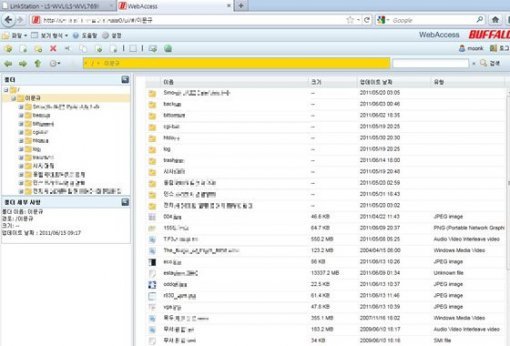
프로 듀오는 웹 페이지에서도 파일 올리기, 내리기, 미리 보기(사진) 등이 가능하다. 네트워크 상태에 따라 로딩 시간은 약간 지체될 수 있지만, 별도의 프로그램 없이 자유롭게 파일을 올리고 내릴 수 있다는 점은 무척 유용하다. 일종의 공짜 웹하드인 셈이다. 사진 파일도 아이콘 형태로 미리 볼 수 있으니 원하는 파일만 골라서 내려 받을 수 있다. 다만 사진 개수만 많으면 이를 미리 보기 형태(섬네일)로 생성하는데 적지 않은 시간이 소요되긴 한다.
파일 올리기/내리기뿐 아니라 해당 파일을 즉시 이메일로 첨부, 발송할 수도 있으며, ‘파일 공유’ 기능을 통해 외부 링크 주소를 생성하여 이를 통해 해당 파일을 내려 받도록 할 수도 있다. 용량이 커서 메일에 첨부할 수 없을 때 매우 유용하다. 더군다나 유료 웹하드 서비스처럼 특정 기간 동안만 내려 받을 수 있도록 제한을 걸 수 있으니 네트워크 부하 발생도 예방할 수 있다. 본 리뷰어는 사실상 컴퓨터간 파일 공유보다는 이 외부 링크 파일 공유 기능을 훨씬 많이 사용한다. 수백 MB짜리 파일도 부담 없이 보낼 수 있기 때문이다(IT동아 메일 서버는 50MB 이상의 메일은 발송할 수 없기 때문이기도 하다).
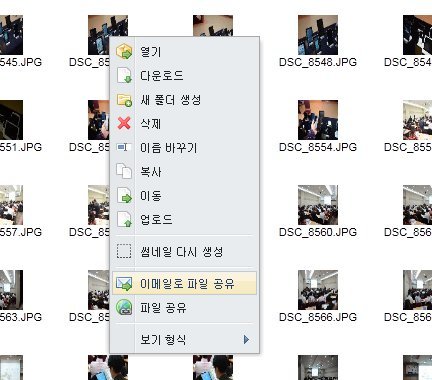
스마트폰이나 태블릿 PC에서도 웹 브라우저 또는 버팔로 전용 어플을 깔아 사용할 수 있다. 스마트폰은 미디어 파일(음악, 영화 등)를 재생하기에, 태블릿 PC에서는 긴급하게 공유 문서를 처리하기에 유용하다. 버팔로가 무료로 제공하는 ‘WebAccess A’어플을 애플 앱스토어나 안드로이드 마켓에서 내려 받아 설치 후 간단한 설정을 거치면 언제 어디서든 프로 듀오에 접근할 수 있다. 그 동안 링크스테이션 라이브를 사용하면서 정말 편리하고 유용했던 기능 중 하나가 바로 이것이었다. 외근 시 누군가로부터 긴급하게 파일 전달 요청을 받으면, 그 즉시 스마트폰으로 공유 폴더에 접근해 (앞서 설명한) 외부 링크 파일 공유 기능으로 링크 주소를 이메일로 전송할 수 있기 때문이다. 상대방은 그 링크 주소를 클릭하면 파일 내려 받기가 시작된다. 없을 땐 몰랐는데 막상 사용해 보니 이젠 없으면 안될 것 같다.

참고로 웹 브라우저를 통해 프로 듀오에접근할 경우 IP 주소만 입력하면 관리 웹 페이지가 열리므로, 파일 공유 페이지로 로그인하려면 IP 주소 뒤에 포트 번호(웹 서비스 설정 시 지정)까지 ‘:(콜론)’과 함께 표기해야 한다(예, http://123.123.123.123:9000). 포트 번호에 대한 자세한 내용은 IT 강의실 내 네트워크 강의(http://it.donga.com/openstudy/4391/?page=4)를 참고한다.
네트워크 활용 가치를 높이는 NAS
사실 아직 할 얘기가 많다. 도시락 만한 크기임에도 워낙 다양한 기능을 제공하기에 이를 간과하고 끝내기에는 자책감이 든다. 따라서 설치, 설정, 기본 사용법 외 프로 듀오가 제공하는 유용한 기능과 활용성에 대해서는 2부 리뷰로 넘긴다. 1TB 하드디스크 두 개 포함, 인터넷 최저가는 약 33만원이다. 본 리뷰어가 사용해 본 바로, 이 제품의 활용 가치는 300만원 이상이다. 더구나 회사에 있어 업무 효율을 높일 수 있는 데이터 보호용 공유 스토리지로서는 그 이상의 가치를 예측할 수 있다. 이는 비단 링크스테이션뿐 아니라 현재 소규모용 NAS 기기가 대부분 그러하다. 요즘처럼 모바일 기기가 대중화된 때라면, 그리고 우리나라처럼 인터넷 인프라가 잘 갖춰진 환경이라면 링크스테이션과 같은 NAS 기기는 더더욱 그 빛을 발할 수 있다.

글 / IT동아 이문규 (munch@itdonga.com)
※ 포털 내 배포되는 기사는 사진과 기사 내용이 맞지 않을 수 있으며,
온전한 기사는 IT동아 사이트에서 보실 수 있습니다.
사용자 중심의 IT저널 - IT동아 바로가기(http://it.donga.com)
이에 네트워크 관련 전문기기도 전문가 영역에서 벗어나 일반 사용자 환경에도 활발히 도입, 사용되고 있다. 대표적인 기기가 인터넷 유무선 공유기(이하 공유기)다. 공유기는 사실 네트워크 원론적으로 따지면 대단히 고급형 네트워크 기기다. 네트워크 기기(혹은 자재)는 역할과 기능 등에 따라 7개 계층으로 나뉘는데, 랜 케이블 등이 가장 낮은 (물리)계층의 자재인 반면 공유기는 가장 높은 (응용)계층의 기기이다. 다양한 기능을 제공하는 네트워크 고급 기기를 우리는 현재 아주 간편하고 유용하게 사용하고 있는 것이다.
인터넷 공유기처럼 일반 사용자가 접근하기 쉬운 또 하나의 네트워크 기기가 바로 NAS(Network Attached Storage), 즉 네트워크 공유 저장장치다. 그전까지는 기업용 대형 장비로 인식되어 전문가들만 다룰 수 있었지만, 크기를 대폭 줄이고 사용/관리법도 간편해진 소호(SOHO, Small Office Home Office)용 NAS가 등장하여 각광을 얻고 있다. 데이터 용량이 점차 커지는 현 시점에서는 가정에서 사용하기에도 적합하다.
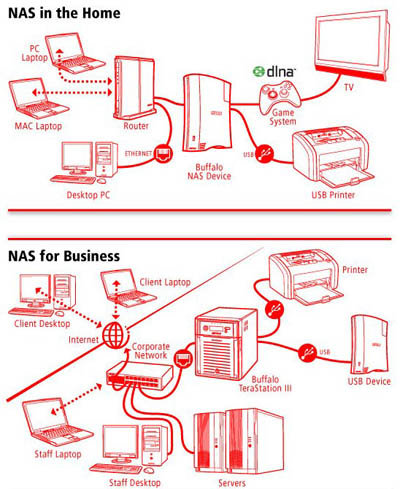
전세계 일반 소비자용 NAS 시장에서 우위를 점유하고 있는 버팔로(Buffalo)의 소형 NAS인 ‘링크스테이션(LinkStation)’이 대표적인 제품이다. 이미 IT동아에서 리뷰(http://it.donga.com/review/3213/)한 바 있는 버팔로 링크스테이션은 크기는 작지만 다양한 부가 기능을 제공하여 효용성이 대단히 높다. 가격 역시 저렴해서 소규모 사무실은 물론 일반 가정에서도 부담 없이 사용할 만하다.
지난 리뷰에서 살펴 본 제품은 링크스테이션 라이브 LS-CHL로 하드디스크 1개가 들어가는 초소형 NAS였다. 실제로 사용해 보니 아무래도 사무 환경보다는 가정에 적용하기 알맞을 것으로 판단됐다. 사무용이라면 데이터 손상/유실에 대한 대비책이 있어야 할 텐데 LS-CHL은 사실상 이에 대한 부가 기능이 거의 없기 때문이다(USB 외장 하드디스크를 통한 데이터 백업은 가능).
이에 반해 링크스테이션 프로 듀오는 하드디스크를 두 개까지 장착할 수 있어 데이터 보호 기능인 RAID를 적용할 수 있다는 점이 가장 큰 특징이다. 따라서 사용 용도와 데이터 중요도에 따라 RAID 0(스트라이핑) 또는 RAID 1(미러링)으로 설정해 사용하면 된다.

알아두기 - RAID
여러 개의 (물리적인) 하드디스크를 (논리적으로) 하나로 묶어 데이터 입출력 속도를 극대화하거나, 하드디스크 장애로 인한 데이터 손상을 방지하는 디스크 연결 기술이다. 예를 들어, 500GB 하드디스크 두 개를 묶어 1TB의 논리 드라이브로 만들어 사용한다거나(RAID 0, 데이터 입출력 속도 향상, 데이터 보호 불가), 두 하드디스크를 완전히 동일하게 설정하여 500GB 용량만 사용하지만 1개 하드디스크 장애 시 다른 하드디스크로 작동하도록 한다(RAID 1). RAID에 대한 자세한 내용은 IT강의실 내 RAID 강의(http://it.donga.com/openstudy/1764)를 참고한다.
본 리뷰에서는 데이터 손상 방지를 위한 RAID 1로 설정해 구성하려 한다. ‘저장장치’라는 건 데이터를 안전하게 저장한다는 그 근본적인 목적을 달성해야 한다고 생각하기 때문이다. 지금부터 링크스테이션 듀오 프로(이하 듀오 프로)를 IT동아 업무 환경에 설치, 적용하는 실례로 들어 리뷰를 진행한다.
하드디스크 설치, 장착
듀오 프로는 데스크탑용 하드디스크 두 개를 겹쳐 놓은 크기보다 약간 크다. 유사 제품에 비해 대단히 작은 크기다. 사무실이든 가정이든 어디에 둬도 부담 없는 크기다. 이 작은 하드 박스에서 제공하는 기능은 대단히 많다. 하나씩 천천히 살펴보자.

두 개의 하드디스크는 가급적이면 같은 브랜드, 같은 모델, 같은 용량의 제품인 것이 좋다. RAID로 묶을 때 혹시라도 호환성의 문제가 발생할 수 있기 때문이다(물론 가능성은 낮다). 본 리뷰에서는 삼성 1TB 하드디스크 두 개를 RAID 1인 미러링으로 묶어 1TB 용량의 드라이브로 만들 계획이다.
하드디스크는 윗면이 오른쪽으로 향하도록 세로로 세워 베이에 살며시 집어 넣으면 된다. 끝까지 밀어 넣으면 하단에 있는 투명 플라스틱 걸쇠가 디스크를 잡아 준다. 디스크를 뺄 때는 이 걸쇠를 아래로 내린 후 윗단의 철재 손잡이를 잡아 빼면 쉽게 빠진다. 하드디스크는 외부 충격에 대단히 미세하니 아기 다루듯 살살 넣고 빼야 한다.


두 개의 하드디스크가 안전하게 장착됐으면 커버를 닫는다. 이제 전원 케이블과 랜 케이블을 꽂고 전원을 넣으면 된다. 더 이상 할 게 없다.
참고로 프로 듀오는 내부에 방열팬이 있음에도 작동 시 소음이 상당히 적은 점이 인상적이다. 처음 켤 때만 팬 돌아가는 소리가 다소 발생할 뿐 평소에는 조용한 환경에서도 귀를 갖다 대야 소음이 들릴 정도다. 사무실, 가정은 물론 도서관에서도 사용해도 무난할 정도라 본다.

RAID 구성, 설정
제품 뒷면에 있는 전원 스위치를 ‘On’으로 올리면 앞쪽 파란색 LED가 깜빡거리며 부팅이 진행된다. 부팅이 완료되면 LED가 깜빡거림을 멈추며, 이제 동봉된 설치 CD를 컴퓨터 ODD에 넣고 ‘LSNavi’ 파일을 실행한다. 이후 NAS 내비게이터 프로그램을 설치하면 바탕화면에 3개의 아이콘, ‘Buffalo NAS Navigator2’, ‘LS-WVL769’, ‘설치 결과’이 생성된다.
내비게이터가 설치되면 IP 주소 자동 설정 환경(DHCP)의 경우 자동으로 IP 주소를 설정한다. 수동 설정 환경이라도 내비게이터를 실행하면 프로 듀오(LS-WVL769)를 검색하여 목록으로 보여주니, 속성 페이지에서 IP 주소를 입력, 설정하면 된다. 참고로 프로 듀오는 늘 고정된 IP 주소를 사용하는 것이 바람직하므로, 자동 IP 주소 환경이라 해도 고정 IP 주소로 설정해 두는 것이 좋다.

IP 주소 설정이 완료된 후 바탕화면의 ‘LS-WVL769’ 아이콘을 더블클릭하면 프로 듀오의 공유 폴더에 접근할 수 있다. 링크스테이션 라이브와 마찬가지로 웹 브라우저를 열고 주소창에 프로 듀오의 IP 주소를 입력하면 관리 웹 페이지로 들어간다. 이제 여기서 RAID 설정, 공유 폴더 설정, 사용자 추가 등 거의 모든 작업을 처리할 수 있다.
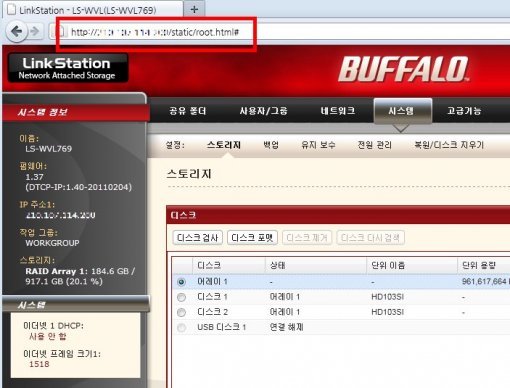
먼저 RAID 구성을 설정해야 한다. 프로 듀오(1TB x 2 하드디스크 모델)은 기본적으로 RAID 0로 설정되어 총 2TB의 공간을 단일 드라이브로 사용할 수 있도록 설정되어 있다. 따라서 RAID 1으로 변경하려면 기본 구성을 해제하고 RAID 1로 재설정해야 한다.
‘시스템’ 메뉴의 ‘스토리지’ 항목을 선택하고 페이지 하단의 ‘RAID 어레이(어레이 1)’에서 ‘어레이 1’을 클릭한 다음 ‘RAID 어레이 제거 중’ 버튼을 누르면 RAID 구성 해제 단계가 진행된다. 해제가 완료되면 두 개의 하드디스크가 목록에 나타날 것이고, 두 하드디스크를 체크한 다음 (그림과 같이) RAID 선택 메뉴에서 ‘raid1’을 선택 후 ‘RAID 어레이 구축 중’ 버튼을 누르면 RAID 1 설정이 진행된다.
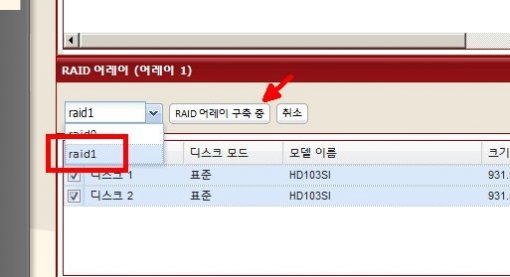
참고로 RAID 설정을 해제하거나 생성할 때는 작업 확인을 위해 임의의 숫자 4개를 입력하도록 하고 있는데, 실수로 인한 오작동을 예방한다. 다만, RAID 설정을 제거하면 저장된 데이터가 모두 손실됨을 감안하여, 임의의 숫자가 아닌 관리자 비밀번호를한번 더 입력하도록 했으면 훨씬 좋았으리라.
RAID 1 구성이 완료되면 RAID 0와 달리, 최종 사용 공간은 1TB로 설정된 ‘어레이 1’이 목록에 출력된다. 앞서도 언급했지만, RAID 1 설정은 전체 하드디스크 용량의 50% 밖에 사용하지 못하지만, 하드디스크 1개에 장애가 발생했을 경우에도 공유 스토리지를 그대로 사용할 수 있다. 물론 데이터도 그대로 보존된다(단 2개 하드디스크가 동시에 고장 나면 어쩔 수 없이 데이터가 손상된다).

볼륨 구성 및 사용자 생성
RAID 설정 이후에는 이제 용도, 업무, 목적에 따라 공유 폴더와 사용자 계정을 등록하면 된다. 링크스테이션과 같은 NAS 기기는 공유 폴더마다 사용자 권한을 따로 설정할 수 있어 데이터 공유에 있어 대단히 유연하다.
본 리뷰에서는 전체 사용자용 공유 폴더와 각 사용자별 개별 폴더를 설정했다. 물론 사용자마다 최대 사용 용량을 지정할 수 있어 여유공간 독점사용을 방지한다. 사용자 기본 10GB를, 데이터 사용량이 많은 사용자는 50GB를, 공용폴더는 500GB 등으로 할당했다. 원하는 대로 개인 폴더와 사용자 계정을 생성했다면, 해당 폴더 별로 권한을 설정하면 된다.
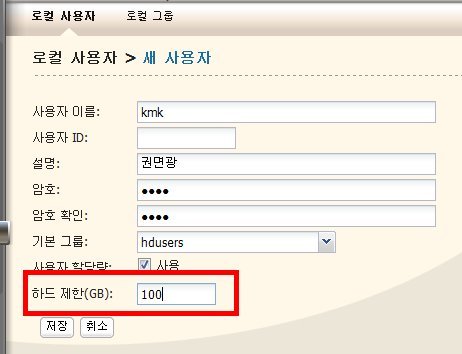
공유 폴더 설정 페이지의 ‘액세스 제한’ 항목을 체크한 다음 해당 폴더에 맞는 사용자 계정을 추가한다. 그리고 그 사용자의 읽기/쓰기 권한도 지정한다. 개인 폴더이니 당연히 ‘읽기 및 쓰기’ 권한을 지정해야겠다. 다른 사용자를 ‘읽기 전용’으로 추가한다면 해당 사용자는 그 폴더의 파일을 읽기(열기)만 가능하고, 수정/삭제/저장 등은 불가능하다.
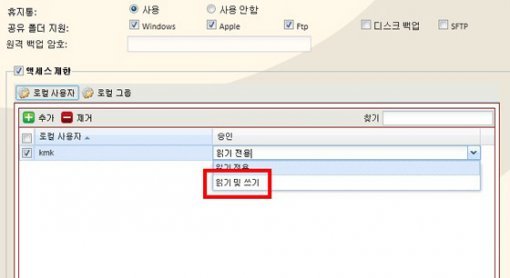
사용자가 많다면 폴더와 계정을 생성하고, 설정하는데 시간이 제법 걸리긴 하지만 어차피 최초 한번은 해야 할 작업이니 희생 정신을 발휘하여 최종 마무리한다. 프로 듀오 등과 같은 NAS 기기의 공유 폴더를 사용해 보면, 그 동안 윈도우 등에서 사용하던 단순한 폴더 공유와는 체질적, 근본적으로 다르다는 사실을 깨닫게 된다. 직원간 파일/데이터 공유가 잦은 업무 환경에는 정말이지 이 만한 게 없다.
참고로 사용자 계정을 삭제해도 해당 계정이 사용했던 개인 폴더의 저장 데이터는 삭제되지 않는다.
프로 듀오공유 폴더 접근 및 사용
공유 폴더, 개인 폴더, 사용자 계정 등을 생성했으면 이를 각 사용자에게 알려 적극적인 사용을 권장한다. 프로 듀오에 접근할 수 있는 방법은 다양하다. 컴퓨터에서는 윈도우 탐색기나 웹 브라우저, FTP 프로그램(알FTP 등) 등으로 접근 가능하며, 스마트폰이나 태블릿 PC에서도 버팔로 ‘WebAccess A’라는 어플리케이션(이하 어플)을 통해 언제 어디서든 공유 폴더에 접근할 수 있다.
사용 방법은 링크스테이션 라이브와 동일하다. 윈도우 탐색기를 열고 주소창에 ‘\\프로듀오IP주소’를 입력하면 된다. 또는 윈도우의 [시작] → [실행](윈도우 7의 경우 시작 메뉴 검색란)에서 ‘\\프로듀오IP주소’를 입력한다. 그럼 공유 폴더 목록이 나타나며 원하는 폴더로 들어갈 수 있다. 이때 해당 폴더에 적용된 사용자 계정 및 암호를 묻는다.
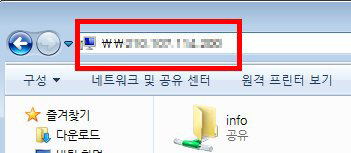
이후부터는 일반 폴더처럼 자유롭게 파일을 복사, 이동, 삭제할 수 있다. 파일 복사/이동 속도도 일반적인 USB 2.0 외장하드디스크와 체감적으로 거의 비슷한 수준이다. 특히 프로 듀오는 1000Mbps(1Gbps) 네트워크를 지원하므로, 사무실 네트워크 환경이 기가비트라면(랜 케이블, 랜 카드, 스위치/허브 모두 기가비트를 지원해야 함) 상호간 대단히 빠른 속도로 파일을 공유할 수 있다. IT동아 사무실이 그러하다. 전 직원 컴퓨터의 랜 카드는 물론, 랜 케이블도 기가비트를 지원하는 ‘Cat6’ 타입이고, 모든 컴퓨터가 연결돼 있는 스위치 역시 기가비트를 지원한다. 대부분 수MB ~ 수십MB에 불과한 문서 파일인데 프로 듀오를 사용하면서 전송 속도에 있어 제법 만족스러운 성능을 확인할 수 있었다.
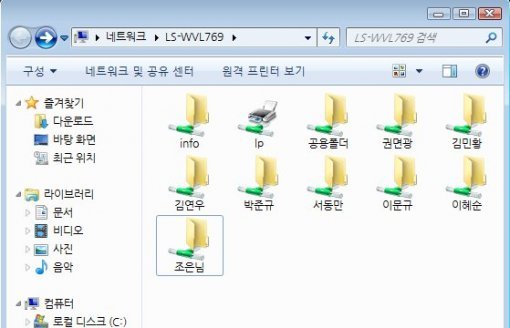
사무실에서는 위와 같이 사용하면 되고, 집이나 외근지에서는 웹 브라우저를 통해 접근할 수 있다. 링크스테이션이 제공하는 ‘웹 액세스(WebAccess)’ 기능 덕이다. 웹 액세스 기능은 관리 웹 페이지의 ‘고급기능’, ‘WebAccess’ 항목에서 설정할 수 있으며, 이후부터 웹 브라우저에 IP 주소나 도메인 주소(www.buffalonas.com 사용) 등을 통해 접근할 수 있다. 도메인 주소의 경우 버팔로 측에서 제공하는 주소에, 현재 사용 중인 프로 듀오의 이름을 붙이면 되는데, 여기서는 ‘itdonga1’라고 지정하여 최종적으로 ‘http://www.buffalonas.com/itdonga2’라는 주소를 얻게 된다. IP 주소 외우기가 힘든 경우 이용하면 편리하다.
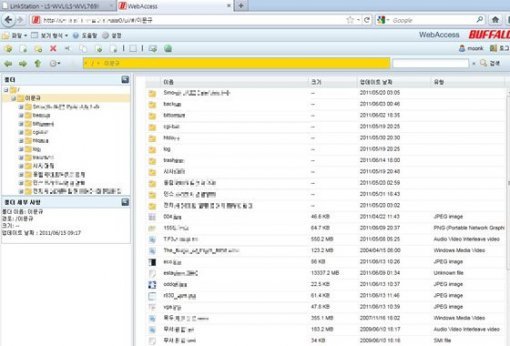
프로 듀오는 웹 페이지에서도 파일 올리기, 내리기, 미리 보기(사진) 등이 가능하다. 네트워크 상태에 따라 로딩 시간은 약간 지체될 수 있지만, 별도의 프로그램 없이 자유롭게 파일을 올리고 내릴 수 있다는 점은 무척 유용하다. 일종의 공짜 웹하드인 셈이다. 사진 파일도 아이콘 형태로 미리 볼 수 있으니 원하는 파일만 골라서 내려 받을 수 있다. 다만 사진 개수만 많으면 이를 미리 보기 형태(섬네일)로 생성하는데 적지 않은 시간이 소요되긴 한다.
파일 올리기/내리기뿐 아니라 해당 파일을 즉시 이메일로 첨부, 발송할 수도 있으며, ‘파일 공유’ 기능을 통해 외부 링크 주소를 생성하여 이를 통해 해당 파일을 내려 받도록 할 수도 있다. 용량이 커서 메일에 첨부할 수 없을 때 매우 유용하다. 더군다나 유료 웹하드 서비스처럼 특정 기간 동안만 내려 받을 수 있도록 제한을 걸 수 있으니 네트워크 부하 발생도 예방할 수 있다. 본 리뷰어는 사실상 컴퓨터간 파일 공유보다는 이 외부 링크 파일 공유 기능을 훨씬 많이 사용한다. 수백 MB짜리 파일도 부담 없이 보낼 수 있기 때문이다(IT동아 메일 서버는 50MB 이상의 메일은 발송할 수 없기 때문이기도 하다).
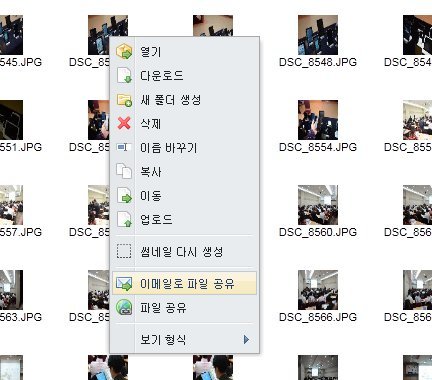
스마트폰이나 태블릿 PC에서도 웹 브라우저 또는 버팔로 전용 어플을 깔아 사용할 수 있다. 스마트폰은 미디어 파일(음악, 영화 등)를 재생하기에, 태블릿 PC에서는 긴급하게 공유 문서를 처리하기에 유용하다. 버팔로가 무료로 제공하는 ‘WebAccess A’어플을 애플 앱스토어나 안드로이드 마켓에서 내려 받아 설치 후 간단한 설정을 거치면 언제 어디서든 프로 듀오에 접근할 수 있다. 그 동안 링크스테이션 라이브를 사용하면서 정말 편리하고 유용했던 기능 중 하나가 바로 이것이었다. 외근 시 누군가로부터 긴급하게 파일 전달 요청을 받으면, 그 즉시 스마트폰으로 공유 폴더에 접근해 (앞서 설명한) 외부 링크 파일 공유 기능으로 링크 주소를 이메일로 전송할 수 있기 때문이다. 상대방은 그 링크 주소를 클릭하면 파일 내려 받기가 시작된다. 없을 땐 몰랐는데 막상 사용해 보니 이젠 없으면 안될 것 같다.

참고로 웹 브라우저를 통해 프로 듀오에접근할 경우 IP 주소만 입력하면 관리 웹 페이지가 열리므로, 파일 공유 페이지로 로그인하려면 IP 주소 뒤에 포트 번호(웹 서비스 설정 시 지정)까지 ‘:(콜론)’과 함께 표기해야 한다(예, http://123.123.123.123:9000). 포트 번호에 대한 자세한 내용은 IT 강의실 내 네트워크 강의(http://it.donga.com/openstudy/4391/?page=4)를 참고한다.
네트워크 활용 가치를 높이는 NAS
사실 아직 할 얘기가 많다. 도시락 만한 크기임에도 워낙 다양한 기능을 제공하기에 이를 간과하고 끝내기에는 자책감이 든다. 따라서 설치, 설정, 기본 사용법 외 프로 듀오가 제공하는 유용한 기능과 활용성에 대해서는 2부 리뷰로 넘긴다. 1TB 하드디스크 두 개 포함, 인터넷 최저가는 약 33만원이다. 본 리뷰어가 사용해 본 바로, 이 제품의 활용 가치는 300만원 이상이다. 더구나 회사에 있어 업무 효율을 높일 수 있는 데이터 보호용 공유 스토리지로서는 그 이상의 가치를 예측할 수 있다. 이는 비단 링크스테이션뿐 아니라 현재 소규모용 NAS 기기가 대부분 그러하다. 요즘처럼 모바일 기기가 대중화된 때라면, 그리고 우리나라처럼 인터넷 인프라가 잘 갖춰진 환경이라면 링크스테이션과 같은 NAS 기기는 더더욱 그 빛을 발할 수 있다.

글 / IT동아 이문규 (munch@itdonga.com)
※ 포털 내 배포되는 기사는 사진과 기사 내용이 맞지 않을 수 있으며,
온전한 기사는 IT동아 사이트에서 보실 수 있습니다.
사용자 중심의 IT저널 - IT동아 바로가기(http://it.donga.com)







![안은진, 수트도 완벽 소화 (종말의 바보)[DA포토]](https://dimg.donga.com/a/298/198/95/1/wps/SPORTS/IMAGE/2024/04/19/124560378.2.jpg)

